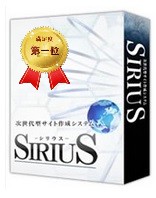④サイト生成〜アップロード ・SIRIUS通常モードで作成ナビ
トップページを作り、エントリーページがいくつか出来上がったら、アップロードをしてホームページを公開します。
SIRIUS操作手順ナビ
- サイト全体の設定
- トップページの作成
- エントリーページの作成
- サイト生成〜アップロード(←今はここ)
サイト生成
SIRIUSシリウスで作ったホームページをアップロードするには、最初に「サイトの生成」をします。
SIRIUSで作られたサイトデーターは、独自形式で保存されているので、 サイト生成を行い公開できるHTMLサイト方式に変換する必要があります。

上部リボンバーメニューの「ホーム」タブから「サイト生成」をクリックします。
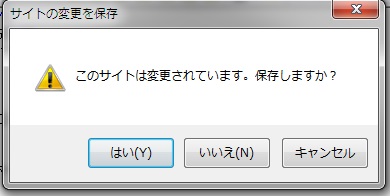
作成したサイトの保存するか表示されますので、 「はい」を選択して、保存しておきます。
アップロードするホームページのデータファイルを、どこに作るかを指定する画面が出ます。新しいフォルダを作って、そこに保存します。2度目のサイト生成からはこの画面は表示されません。
数秒後にサイトファイル生成が自動的に完了します。
アップロード
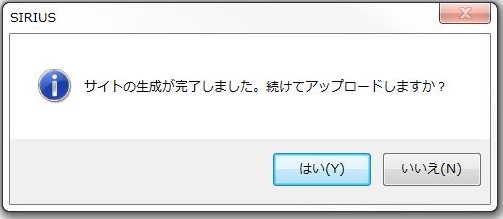
続けてアップロードするので、「はい」を押します。
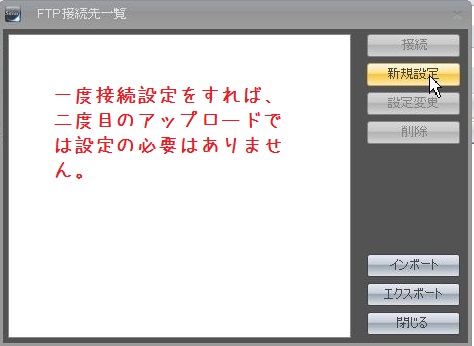
FTP接続先一覧が表示されます。FTPとは、ホームページのデータファイルをアップロードする際、サーバーに接続してデータをアップロードするためのものです。
SIRIUSシリウスには最初からFTPソフトも搭載されているので、接続先を指定するだけでOKです。
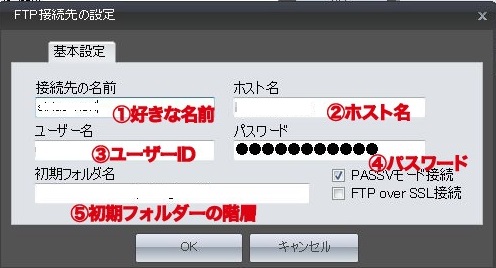
レンタルサーバーのFTP情報を入力します。 各レンタルサーバーによって登録方法は若干違います。 FTP情報については、各サーバーを確認ください。
例:エックスサーバーの場合は、
①接続先の名前・・・・ 好き名前でOK
②ホスト名・・・・ サーバーID.xsrv.jp
③ユーザー名・・・・ サーバーID
④パスワード・・・・ サーバーパネルへのログインパスワード
⑤初期フォルダ名・・・・ /ドメイン名/public_html/
になります。
FTPの登録が終わりましたら、「接続」をクリックします。FTP設定が正常に登録されると、サーバー側の情報が表示され接続されます。「全てのファイル」を押すとアップロードが自動的に始まります。
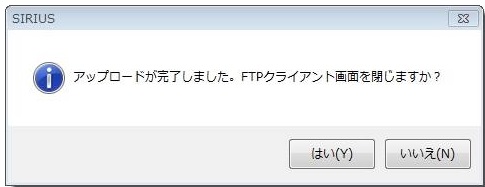
アップロードが完了しました。「はい」を押すと、SIRIUSシリウスの記事編集画面に戻ります。
これでホームページ開設が完了して、誰でも見れる状態になります。アップロード先のサーバーによっては、反映されるまで10分ほどの時間がかかる場合があります。
以上、SIRIUSシリウスの通常モードでの新規ホームページ作成〜公開までの流れの説明でした。
関連ページ
- サイト全体の設定・SIRIUS通常モードで作成ナビ
- 通常モードでホームページを作成手順のサイト全体の設定について、詳しく解説していきます。
- トップページの作成・SIRIUS通常モードで作成ナビ
- 通常モードでホームページを作成手順について、詳しく解説していきます。
- エントリーページ(個別ページ)の作成・SIRIUS通常モードで作成ナビ
- 通常モードでホームページを作成手順について、詳しく解説していきます。